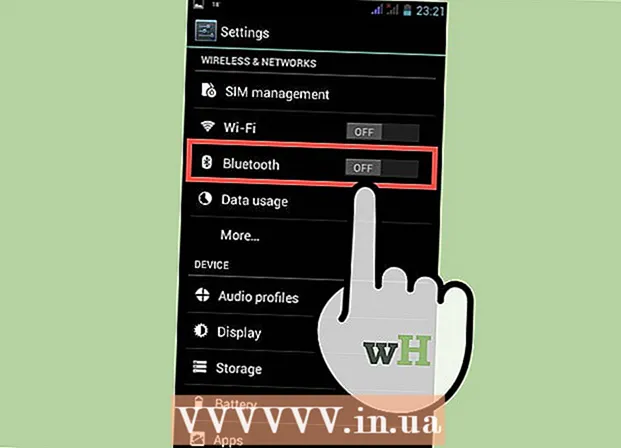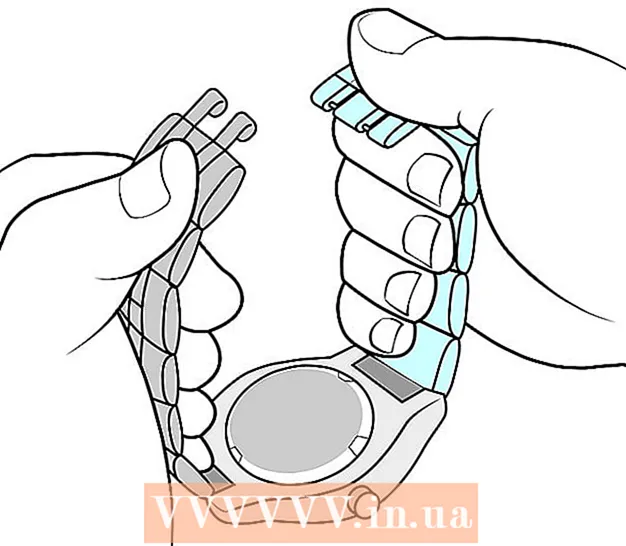Údar:
Lewis Jackson
Dáta An Chruthaithe:
11 Bealtaine 2021
An Dáta Nuashonraithe:
23 Meitheamh 2024
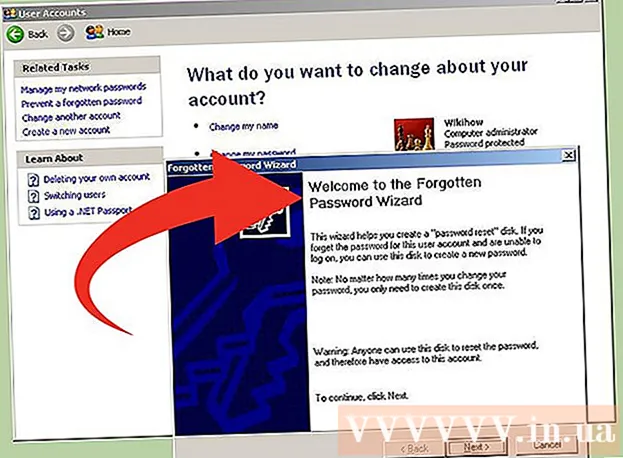
Ábhar
Má dhéanann tú dearmad ar an bhfocal faire úsáideora ar Windows XP nó Vista, is féidir leat an cuntas Riarthóra i bhfolach a úsáid chun an focal faire a athshocrú. Má tá rochtain díchumasaithe agat ar do chuntas Riaracháin tú féin, tá roinnt bealaí eile ann ar féidir leat an focal faire seo a aimsiú nó a athshocrú.
Céimeanna
Modh 1 de 3: Athshocraigh pasfhocal Windows XP
Atosaigh an ríomhaire.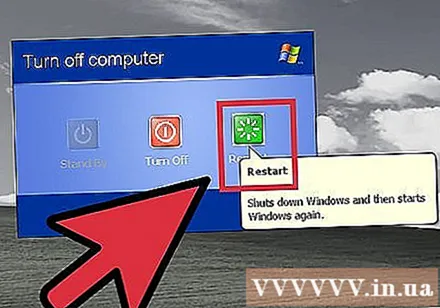

Coinnigh síos an eochair F8 sula bhfeictear lógó Windows agus an barra íoslódála. Tabharfaidh sé seo tú chuig an roghchlár Advanced Startup.- Má tá an meaisín i Windows cheana féin, beidh ort Atosaigh agus triail a bhaint as arís.
Roghnaigh "Mód Sábháilte" nó "Mód Sábháilte le Líonrú". Fan go luchtú Windows isteach sa Mhód Sábháilte.
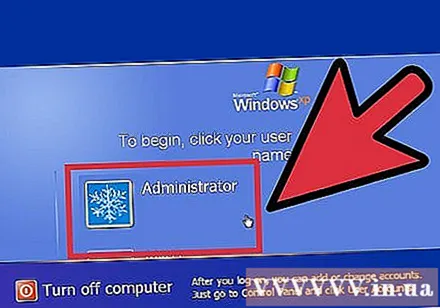
Roghnaigh an cuntas "Riarthóir".- Mura bhfeiceann tú cuntas Riaracháin, nó má dhéantar tú a threorú chuig an scáileán Mód Sábháilte, brúigh Ctrl + Alt + Del faoi dhó agus clóscríobh Riarthóir sa réimse Úsáideora. Fág an réimse Pasfhocal bán.
Oscail an Painéal Rialaithe. Is féidir leat an tábla seo a fháil ar an roghchlár Tosaigh.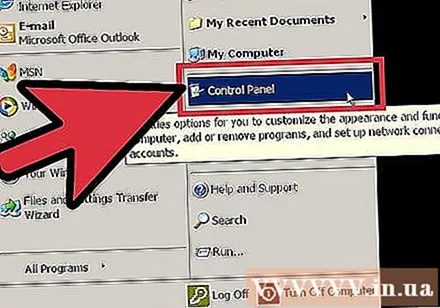

Oscail an giuirléid "Cuntais Úsáideora".
Roghnaigh an t-úsáideoir ar mhaith leat an focal faire a athrú dó.
Cliceáil "Athraigh an focal faire".
Iontráil an focal faire nua faoi dhó. Cliceáil Athraigh Pasfhocal chun a dhearbhú.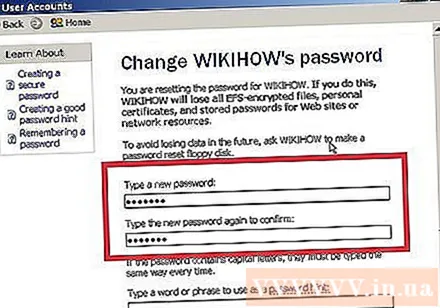
Atosaigh an ríomhaire. Ar an mbealach seo, fágann tú Mód Sábháilte agus is féidir leat logáil isteach leis an bhfocal faire nua. fógra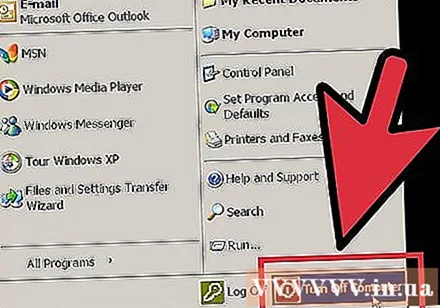
Modh 2 de 3: Athshocraigh pasfhocal Windows Vista
Faigh diosca suiteála nó aisghabhála Windows Vista. Chun an modh seo a leanúint, ní mór duit dul chuig an gConsól Téarnaimh, nach féidir a rochtain ach le diosca suiteála nó aisghabhála Windows Vista.
- Is féidir leat an comhad Windows Vista ISO a íoslódáil agus é a dhó go DVD. Ní gá gurb é an diosca suiteála a d'úsáid tú chun an córas oibriúcháin a shuiteáil ar do ríomhaire, ach caithfidh gurb é an diosca suiteála don leagan céanna de Windows é.
Cuir an diosca suiteála isteach i do ríomhaire.
- Atosaigh an ríomhaire.
- Cuir isteach socrú BIOS. Nuair a thaispeántar an scáileán POST (a thaispeánann sula mbíonn an barra íoslódála agus a mbíonn lógó an mhonaróra ríomhaire air de ghnáth), brúigh an cnaipe a mholtar chun do shocrú BIOS a iontráil.
- Féach ailt ghaolmhara le haghaidh míniú níos mionsonraithe.
- Socraigh an ríomhaire chun tosaithe ón tiomántán agus sábháil na socruithe.
- Féach an t-alt ar do ríomhaire a chur ó CD le haghaidh míniú níos mionsonraithe.

- Féach an t-alt ar do ríomhaire a chur ó CD le haghaidh míniú níos mionsonraithe.
- Atosaigh an ríomhaire.
Brúigh aon chnaipe chun tosaithe ón diosca a cuireadh isteach. Tosaíonn an clár Socraithe.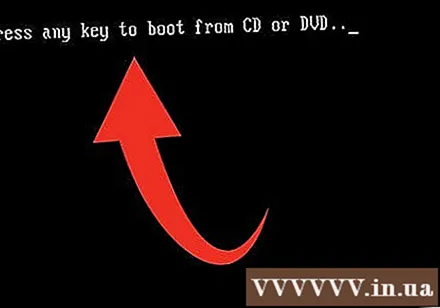
Cliceáil.seo chugainn (Ar lean) ar an scáileán Suiteáil Windows.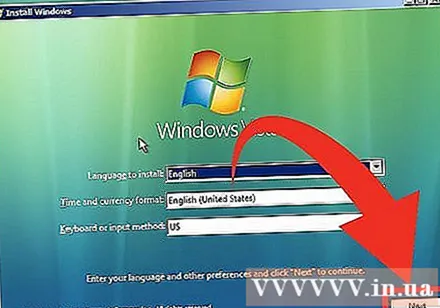
Cliceáil "Deisiú do ríomhaire". Tá an mhír seo sa chúinne íochtarach ar chlé den scáileán Suiteáil Windows. Tar éis cliceáil, fan tamall go bhfaighidh an clár Socraithe do shuiteáil Windows.
Roghnaigh "Windows Vista" agus cliceáil.Ar Aghaidh>. Déan nóta den tiomáint a úsáidtear chun Windows a shuiteáil. De ghnáth is é an tiomántán C: ach is é an ceann eile an tiomáint D: freisin.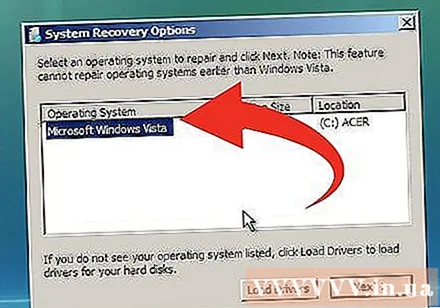
Roghnaigh "Command Pras" ón roghchlár Roghanna Aisghabhála Córais.
Cineál.cóip c: windows system32 utilman.exe c: . Brúigh Iontráil.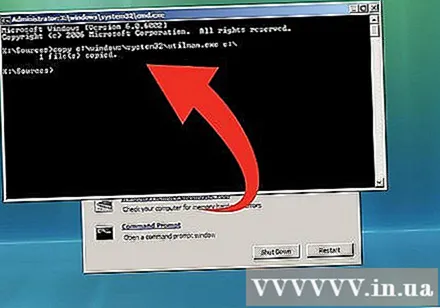
- Má tá an leagan Windows suiteáilte ar thiomáint D :, cuir ceann eile le do thoil c: comhionann d:.
Cineál.cóip c: windows system32 cmd.exe c: windows system32 utilman.exe. Brúigh Iontráil.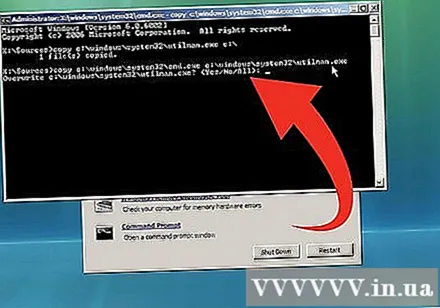
Cineál.y agus brúigh Iontráil.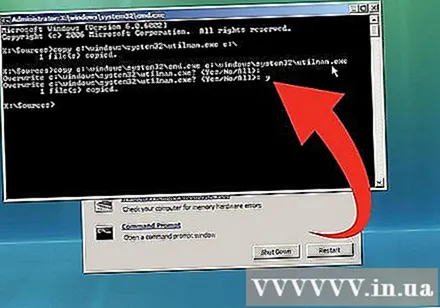
- Ar an mbealach seo, beidh tú in ann an ateangaire líne ordaithe a luchtú ón scáileán logála isteach gan Windows a thosú.
Bain an diosca suiteála nó aisghabhála agus déan an ríomhaire a atosaigh. Lig do Windows atosú mar is gnách.
Cliceáil ar an gcnaipe Inrochtaineachta atá suite sa chúinne íochtarach ar chlé de scáileán logála isteach Windows. Osclófar an Pras Ordú in ionad na roghanna Inrochtaineachta.
Cineál.glan-úsáideoir ainm úsáideoraPasfhocal nua. Brúigh Iontráil. Ina áit sin ainm úsáideora de réir an ainm úsáideora ar mhaith leat an focal faire a athrú agus Pasfhocal nua le pasfhocal nua.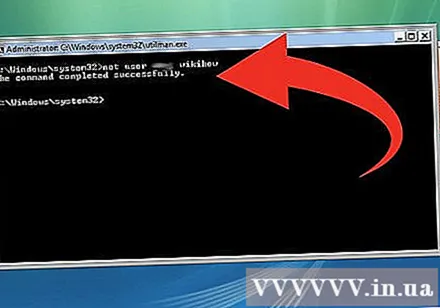
- Mar: glan-úsáideoir Bainisteoir pasfhocal nua
- Má tá spás i d’ainm úsáideora, cuir faoi iamh é i luachana (mar shampla: glanfhocal faire "Nguyen Van A").
Sínigh isteach le do phasfhocal nua. Tá an focal faire nua réidh le húsáid a luaithe a ritheann tú an t-ordú. Is féidir leat é a úsáid chun logáil isteach láithreach.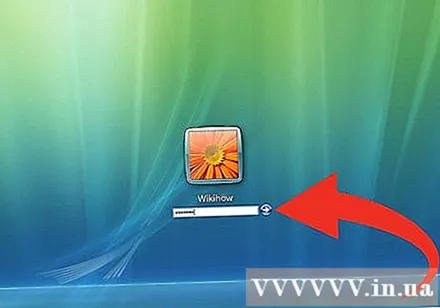
Cruthaigh diosca athshocraithe pasfhocal. Nuair a théann tú ar ais isteach i Windows, is féidir leat diosca athshocraithe pasfhocal a chruthú chun an fhadhb chéanna a sheachaint sa todhchaí. Trí úsáid a bhaint as an diosca seo is féidir leat pasfhocail a cailleadh a aisghabháil go tapa. Léigh tuilleadh faoi na céimeanna ar leith chun an diosca thuas a chruthú agus a úsáid. fógra
Modh 3 de 3: Pasfhocail Windows XP nó Windows Vista a scáineadh
Íoslódáil OPHCrack. Is fóntais foinse oscailte saor in aisce é seo a úsáideann roinnt halgartaim chun cinn chun d’fhocail faire a scoilteadh. Soláthraíonn na forbróirí an clár seo saor in aisce, agus tá an cód go léir ar fáil go poiblí agus ceadaithe. Soláthraítear OPHCrack i bhformáid ISO, rud a chiallaíonn go gcaithfidh tú é a dhó go CD / DVD chun é a úsáid.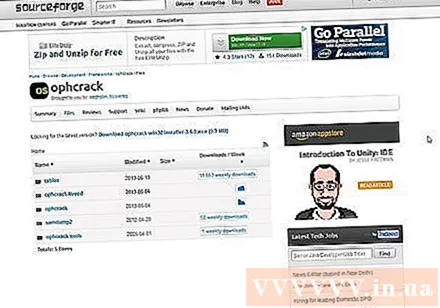
- Ná híoslódáil OPHCrack ach ó shuíomh oifigiúil SourceForge. Leagan díreach é seo ó na forbróirí. Ná híoslódáil aon leagan OPHCrack a eisíodh mar exe. Déan cinnte go bhfuil an leagan ceart íoslódáilte agat do do leagan de Windows.
- Aithníonn roinnt clár frithvíreas OPHCrack mar víreas. Sin toisc go bhfuil roinnt uirlisí ann a thagann faoin gcatagóir “bogearraí mailíseacha”: tá siad deartha go speisialta chun rochtain neamhúdaraithe a fháil ar chóras ríomhaireachta. Mar sin féin, trí úsáid a bhaint as an OPHCrack ón suíomh SourceForge ní nochtfaidh do ríomhaire aon víris.
- Mura féidir leat rochtain a fháil ar an ríomhaire toisc go bhfuil sé faoi ghlas, beidh ort oibriú ar ríomhaire eile.
Déan an comhad OPHCrack ISO a dhó go diosca bán. Buíochas leis sin, is féidir leat tosaithe ón tiomántán agus bogearraí OPHCrack a íoslódáil gan Windows a luchtú.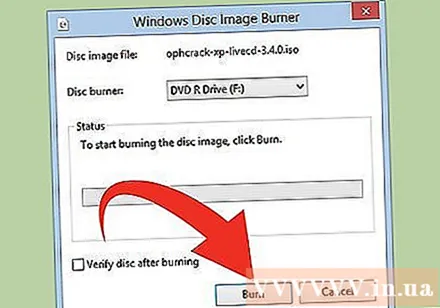
Tosaigh an ríomhaire ó do dhiosca OPHCrack dóite. Cuir an diosca isteach sa mheaisín nuair is gá duit an focal faire agus an tosaithe a scoilteadh ón tiomántán. Féach le do thoil conas an ríomhaire a chumrú agus ligean don ríomhaire tosaithe ón tiomántán. Nuair a bheidh sé cumraithe i gceart leis an ríomhaire, rithfidh OPHCrack go huathoibríoch nuair a thosófar an ríomhaire.
Roghnaigh "Modh Grafach Ophcrack - uathoibríoch" agus brúigh Iontráil. Tar éis na comhaid a íoslódáil, osclóidh OPHCrack an roghchlár grafaicí.
Fan go bhfaighidh OPHCrack a óráid ar ais. Nuair a bheidh sé ar bun, cuirfidh OPHCrack tús go huathoibríoch le hiarracht a dhéanamh d’fhocail faire go léir a aisghabháil. Tógfaidh sé tamall, go háirithe le pasfhocail chasta.
Faigh d’ainm úsáideora. Sa cholún Úsáideora, feicfidh tú gach cuntas gníomhach Úsáideoir Windows.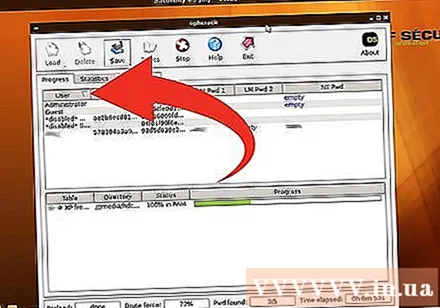
Faigh do phasfhocal aimsithe. Taispeánfar na pasfhocail aimsithe sa cholún "NT Pwd". Más le húsáideoir áirithe, deir an colún seo “folamh” (folamh), ansin níl pasfhocal ag an úsáideoir sin.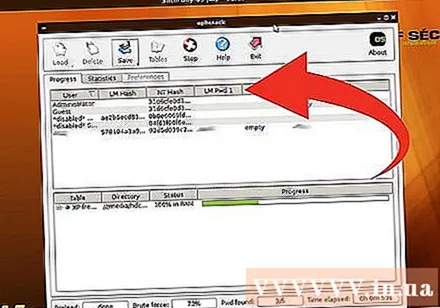
Tabhair faoi deara do phasfhocal, bain an diosca agus déan an ríomhaire a atosaigh. Ba cheart go mbeifeá in ann logáil isteach i Windows anois mar a dhéanfá de ghnáth, agus an focal faire nua-aimsithe á úsáid agat.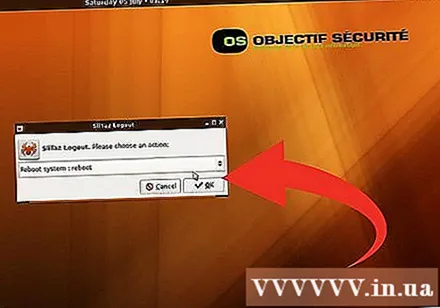
Cruthaigh diosca athshocraithe pasfhocal. Nuair a théann tú ar ais isteach i Windows, is féidir leat diosca athshocraithe pasfhocal a chruthú chun an fhadhb chéanna a sheachaint sa todhchaí. Cuideoidh an diosca seo leat d’fhocal faire caillte a aisghabháil go tapa. fógra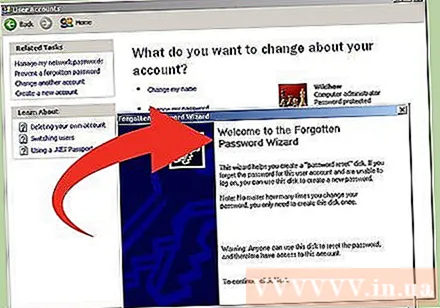
Rabhadh
- Meastar go bhfuil rochtain neamhúdaraithe agus neamhdhleathach ag rith OPHCrack ar ríomhaire seachas do ríomhaire féin nó nach bhfuil tú údaraithe a úsáid.